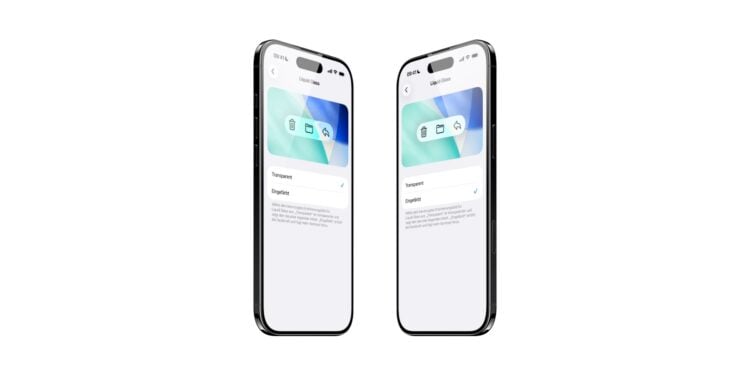Mit iOS 26 hat Apple das Design des Betriebssystems deutlich verändert. Das neue Material namens Liquid Glass sorgt dafür, dass Bedienelemente, Menüs und Leisten teilweise durchsichtig wirken. Inhalte im Hintergrund scheinen leicht hindurch, wodurch der Eindruck von Tiefe und Licht entsteht. Die Reaktionen darauf fielen unterschiedlich aus. Manche Nutzer fanden den Look modern und frisch, andere störten sich an der hohen Transparenz und empfanden die Effekte als unruhig oder schlecht lesbar. Mit iOS 26.1 reagiert Apple jetzt auf dieses Feedback und führt eine Einstellung ein, mit der sich die Intensität der Liquid Glass-Effekte reduzieren lässt.
Liquid Glass ist eines der auffälligsten Designelemente in iOS 26. Das System nutzt halbtransparente Flächen, die wie Glas wirken und Farben, Licht und Bewegung des Hintergrunds aufnehmen. Dadurch verändert sich das Erscheinungsbild dynamisch, abhängig vom Hintergrundbild oder von der geöffneten App.
Die Idee dahinter ist ein lebendigeres, fließendes Interface. Gleichzeitig kann die hohe Transparenz dazu führen, dass Texte oder Icons schwerer lesbar sind. Genau hier setzt iOS 26.1 an: Das Update führt einen neuen Schalter ein, mit dem sich der Transparenzeffekt nach Wunsch anpassen lässt.
Liquid Glass in iOS 26 – Design mit Licht und Tiefe
Das Designkonzept von Liquid Glass geht über einfache Transparenz hinaus. Oberflächen verhalten sich so, als bestünden sie aus echtem Glas: Sie brechen Licht, reflektieren Farben und verändern je nach Hintergrund leicht ihren Farbton.
Menüs und Schaltflächen wirken dadurch plastischer und lebendiger. Apple beschreibt Liquid Glass als ein Material, das „den Inhalt durchscheinen lässt, ohne ihn zu verdecken“. So entsteht eine optische Tiefe, die das Interface dynamischer erscheinen lässt.
Für viele war genau das der Reiz an iOS 26 – ein System, das visuell offener und beweglicher wirkt. Gleichzeitig gab es aber auch Kritik: Auf manchen Hintergründen, etwa bei kontrastreichen oder farbintensiven Bildern, waren Texte und Icons schwer zu erkennen.
Kritik und Nutzerfeedback
Die Einführung von Liquid Glass sorgte in der iOS-Community für Diskussionen. Während einige das neue Design als mutigen Schritt bezeichneten, störten sich andere an der starken Transparenz und an wechselnden Farben der Menüs. Besonders in hellen Umgebungen oder bei grellen Hintergrundbildern wirkte die Darstellung teilweise unruhig.
Schon während der Beta-Phase von iOS 26 äußerten viele Nutzer den Wunsch nach einer Möglichkeit, die Transparenz zu verringern. Apple nahm dieses Feedback ernst und versprach, eine Option nachzureichen.
Der neue Schalter in iOS 26.1
Mit iOS 26.1 wurde die angekündigte Änderung umgesetzt. Apple hat in den Systemeinstellungen einen weiteren neuen Schalter für Liquid Glass integriert. Damit lässt sich zwischen zwei Darstellungsmodi wählen:
- Klar: Die Standarddarstellung von Liquid Glass, mit starker Transparenz und sichtbarem Hintergrund.
- Eingefärbt: Eine weniger durchsichtige Variante mit erhöhter Deckkraft und mehr Kontrast.
Die neue Einstellung befindet sich unter Einstellungen → Anzeige & Helligkeit → Liquid Glass. Dort kann zwischen „Klar“ und „Eingefärbt“ gewählt werden. Die Änderung tritt sofort in Kraft und erfordert keinen Neustart.
Auch auf dem Mac gibt es diese Option: In macOS Tahoe 26.1 befindet sie sich unter Systemeinstellungen → Darstellung. Damit sorgt Apple für ein einheitliches Designverhalten über alle Plattformen hinweg.
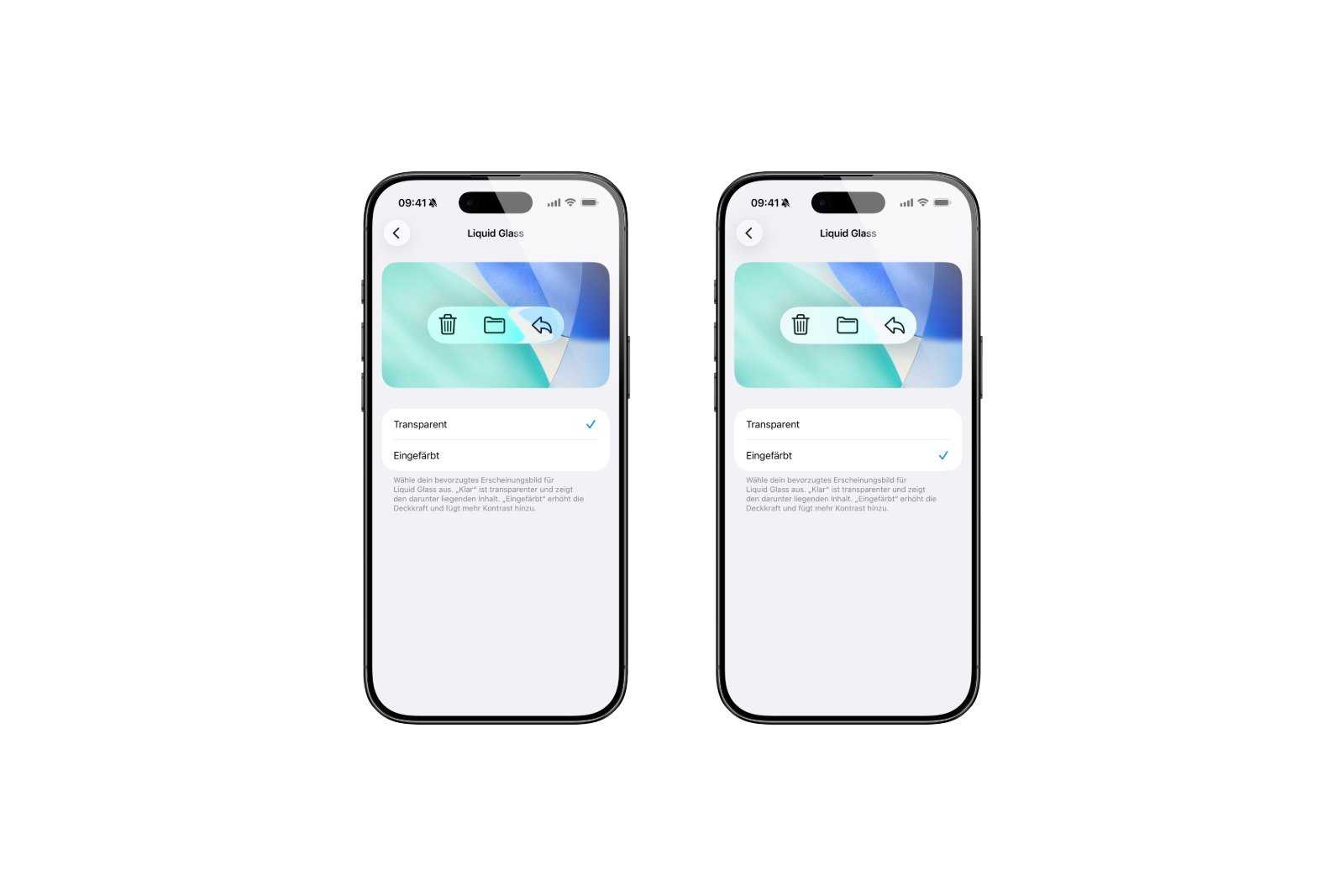
Warum die Änderung wichtig ist
Der neue Schalter mag auf den ersten Blick klein wirken, hat aber große Wirkung. Er gibt Nutzern Kontrolle über das Erscheinungsbild ihres Geräts zurück. Wer das gläserne Design mag, kann es beibehalten. Wer mehr Lesbarkeit oder Ruhe auf dem Display möchte, wählt die getönte Variante.
Gleichzeitig zeigt iOS 26.1, wie Apple auf Nutzerfeedback reagiert. Das Unternehmen betont, dass die Option auf Rückmeldungen aus der Beta-Testphase basiert. Viele Tester hätten eine undurchsichtigere Version von Liquid Glass gewünscht, um die Lesbarkeit zu verbessern.
Damit unterstreicht Apple, dass Design nicht nur visuell überzeugen, sondern auch funktional bleiben muss.
Liquid Glass wird mit iOS 26.1 anpassbarer
iOS 26.1 bringt keine neuen Apps oder spektakulären Funktionen, aber eine Änderung, die im Alltag spürbar ist. Der neue Liquid Glass-Schalter ermöglicht es, das Erscheinungsbild individueller zu gestalten – ganz nach persönlichem Geschmack.
Wer Wert auf ein sauberes, ruhigeres Interface legt, profitiert von der neuen „Eingefärbt“-Option. Wer die lebendige, transparente Optik bevorzugt, bleibt bei „Klar“. Apple schafft so einen Kompromiss zwischen Design und Nutzbarkeit.
Das Update zeigt, dass das Unternehmen bereit ist, Designentscheidungen zu überdenken, wenn sie auf gemischtes Feedback stoßen. Mit iOS 26.1 ist Liquid Glass damit nicht nur schöner, sondern auch flexibler geworden. Die besten Produkte für dich: Unsere Amazon Storefront bietet eine breite Auswahl an Zubehörteilen, auch für HomeKit. (Bild: Apfelpatient)
- watchOS 26 bringt Hinweise aufs Zifferblatt der Apple Watch
- macOS 26 Update: Verborgene Tools und Verbesserungen
- Neuer Anrufverlauf in iOS 26: Alle Gespräche im Überblick
- iOS 26: iMessage funktioniert nicht? Apple nennt die Lösung
- iOS 26 Tricks: 26 kleine Neuerungen mit großem Effekt
- iOS 26 löst das Bluetooth-Problem mit AirPods im Auto
- iPhone: So funktioniert die neue Warteschleifenhilfe in iOS 26
- iPhone bekommt neue Funktion gegen Spam- und Werbeanrufe
- iOS 26: Neue Option spart Zeit und Daten beim Foto-Versand
- iOS 26: Über 10 versteckte Funktionen, die jeder kennen muss
- iOS 26: Visuelle Intelligenz jetzt auch für Bildschirminhalte
- iPhone 17: So färbt iOS 26 deine App-Symbole passend ein
- iOS 26: Umfragen direkt in der Nachrichten-App nutzen
- Neue iOS 26 Funktion: Live-Übersetzung mit AirPods verwenden
- Spiele entdecken und verwalten mit der Apple Games-App
- iPhone 17: Tipps zur Nutzung der Center Stage Frontkamera
- iPhone 17 Dual Capture erklärt: Front- und Rückkamera nutzen
- iOS 26 Screenshot Vollbild deaktivieren und alte Ansicht aktivieren
- iPhone 17: Kamerasteuerungstaste deaktivieren oder anpassen
- iPhone Tipp: Live-Übersetzung in Nachrichten, Telefon & FaceTime
- iOS 26: Nachrichten filtern, Spam blocken & Übersicht behalten
- iPhone richtig einstellen: Anrufe prüfen, blockieren und filtern
- Blutdruck im Blick behalten: So hilft die iPhone Health-App
- Apple erklärt die Bluthochdruckwarnungen der Apple Watch
- Apple Music Übergänge einrichten: AutoMix oder Crossfade
Häufig gestellte Fragen zu iOS 26.1 und Liquid Glass
iOS 26.1 bringt eine neue Einstellung für das Liquid Glass-Design. Mit einem Schalter lässt sich die Transparenz von Menüs und Oberflächen anpassen, um Lesbarkeit und Kontrast zu verbessern.
Der Schalter ist unter Einstellungen → Anzeige & Helligkeit → Liquid Glass zu finden. Dort kann zwischen den Optionen „Klar“ und „Eingefärbt“ gewählt werden.
„Klar“ zeigt das standardmäßige, transparente Liquid Glass-Design. „Eingefärbt“ reduziert die Transparenz, erhöht die Deckkraft und sorgt für stärkeren Kontrast.
Apple reagierte auf Feedback von Beta-Testern, die sich eine weniger transparente Darstellung wünschten. Ziel ist mehr Flexibilität und bessere Lesbarkeit im Alltag.
Ja. In macOS Tahoe 26.1 gibt es dieselbe Option unter Systemeinstellungen → Darstellung. Damit bleibt das Design über alle Geräte hinweg konsistent.
Nein. Die Änderung betrifft nur die Darstellung. Leistung, Akkulaufzeit und Animationen bleiben unverändert.
Wahrscheinlich ja. Apple optimiert das neue Designmaterial schrittweise und reagiert erfahrungsgemäß auf Rückmeldungen aus der Community.
Der Schalter für Liquid Glass steht auf allen iPhones und iPads zur Verfügung, die iOS 26 oder neuer unterstützen.
Das Update lässt sich wie gewohnt über Einstellungen → Allgemein → Softwareupdate herunterladen und installieren. Eine aktive Internetverbindung wird benötigt.